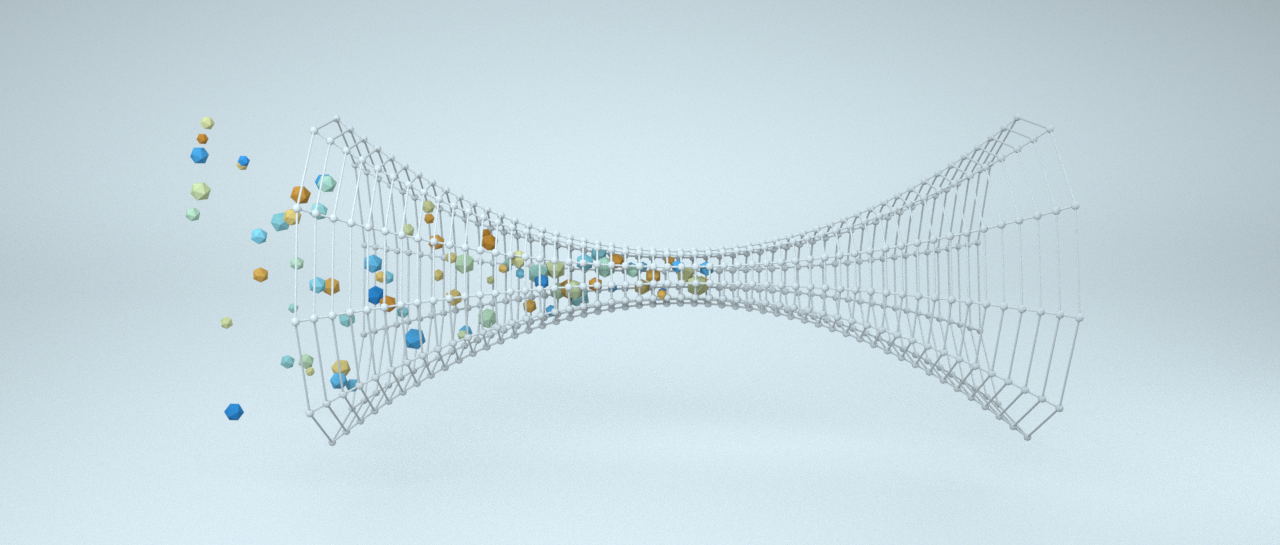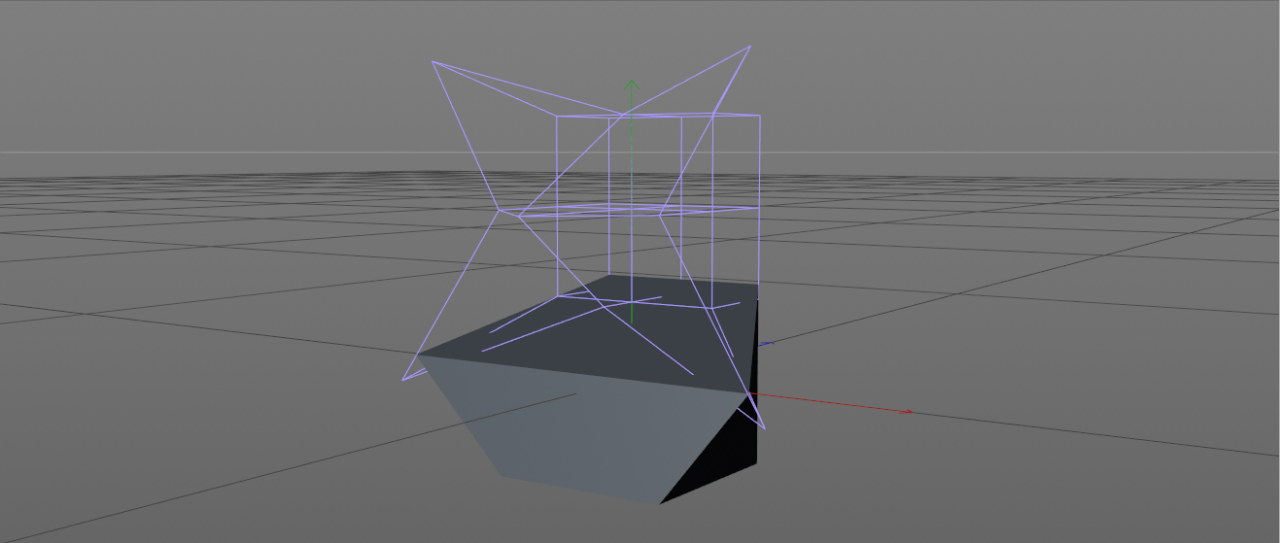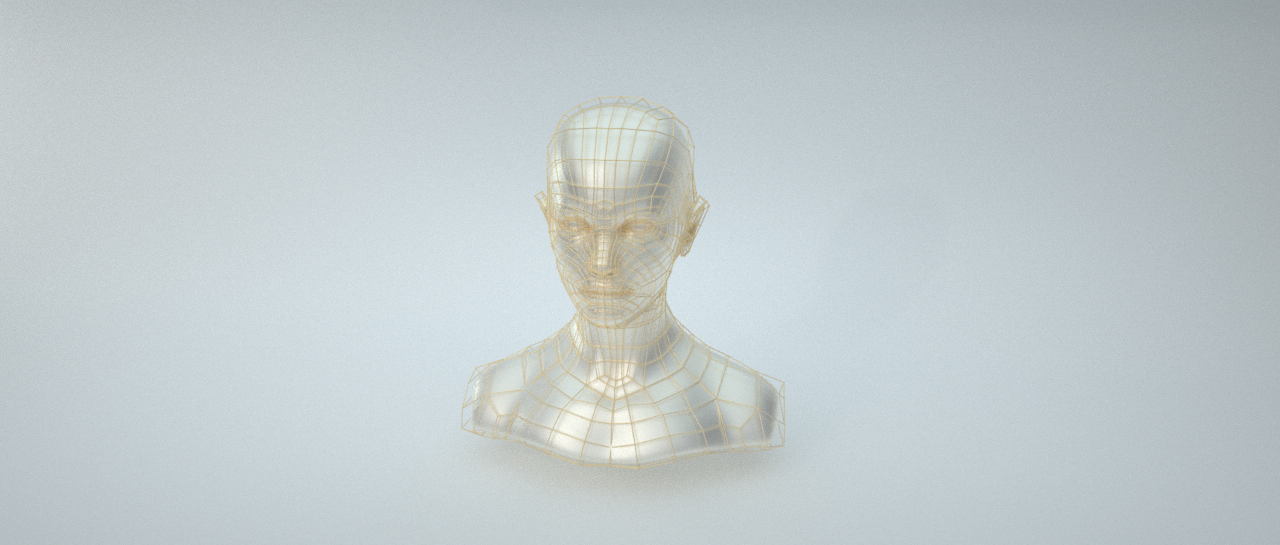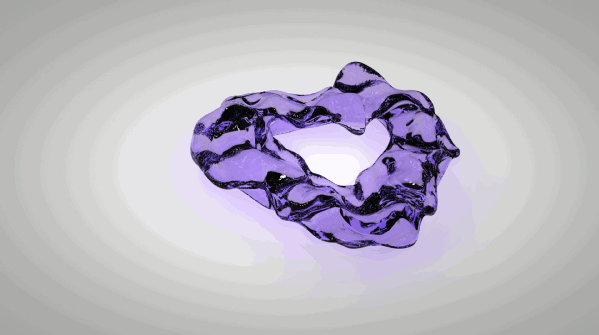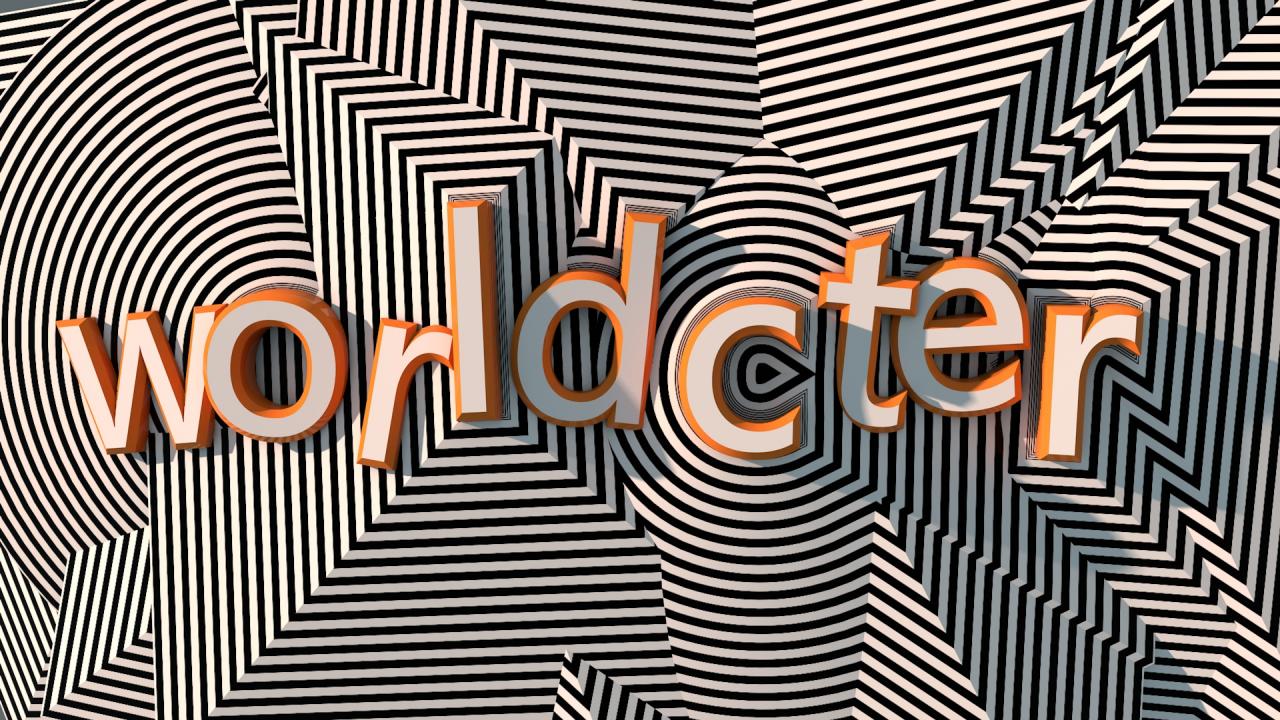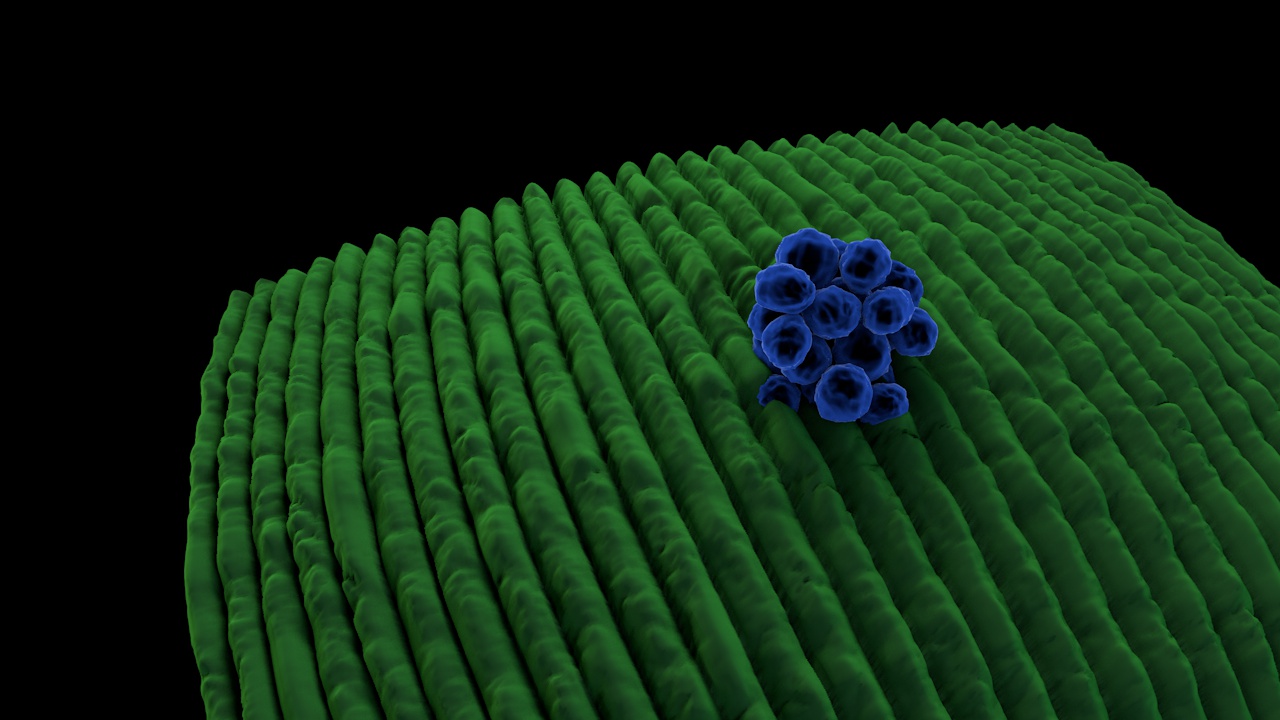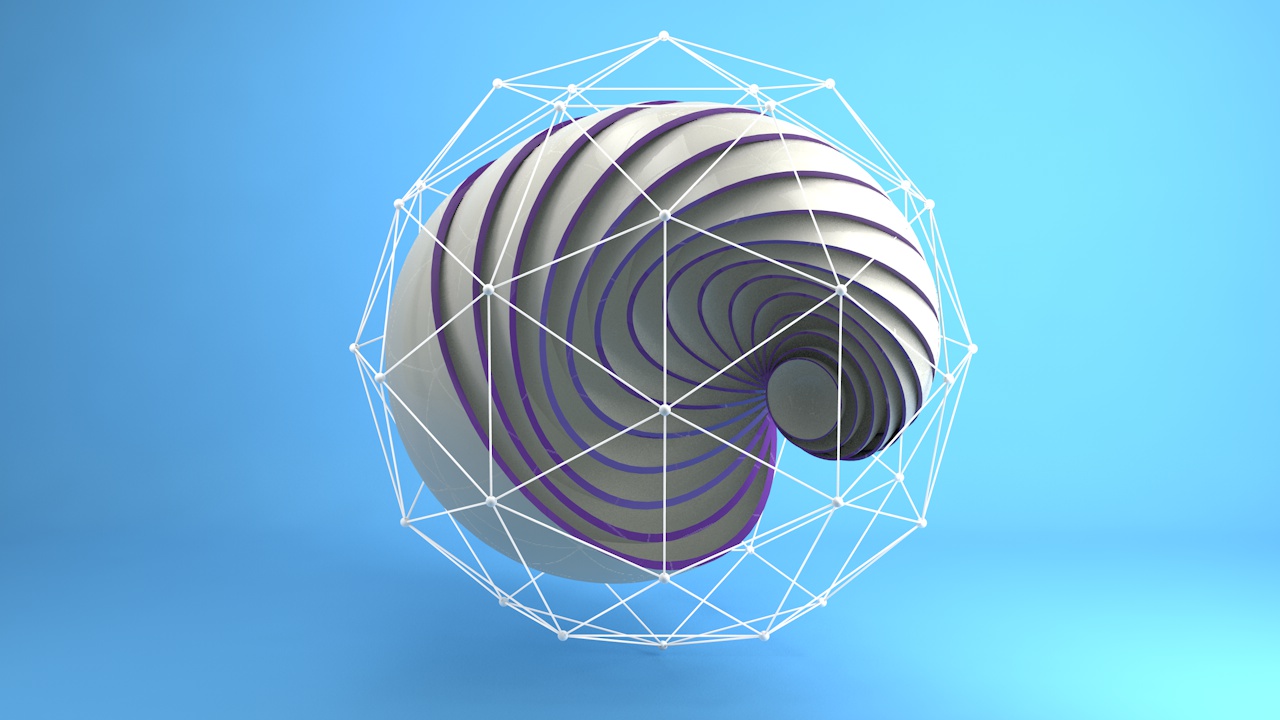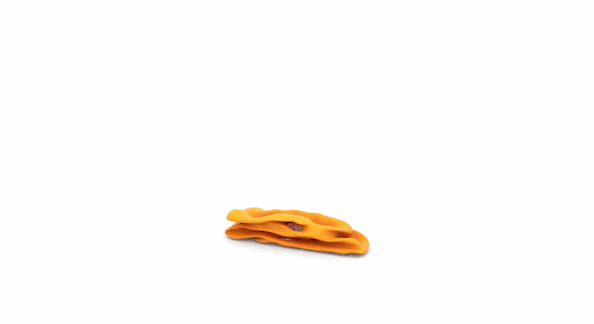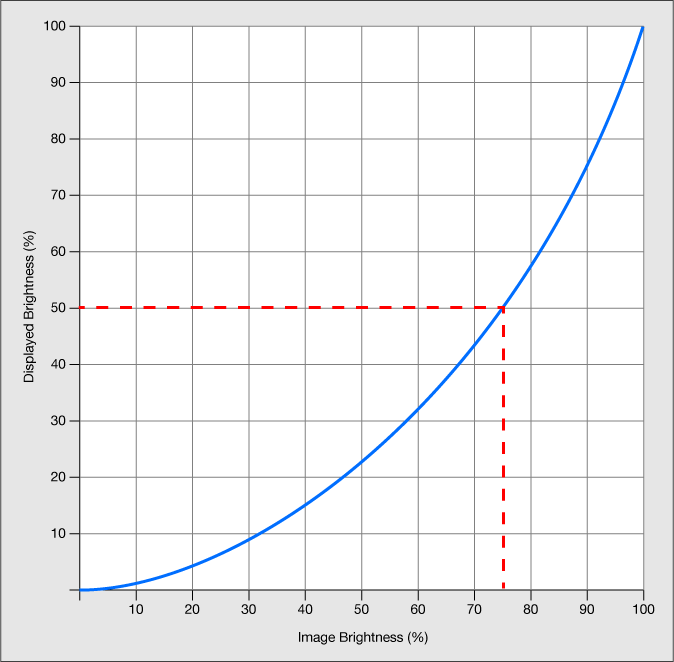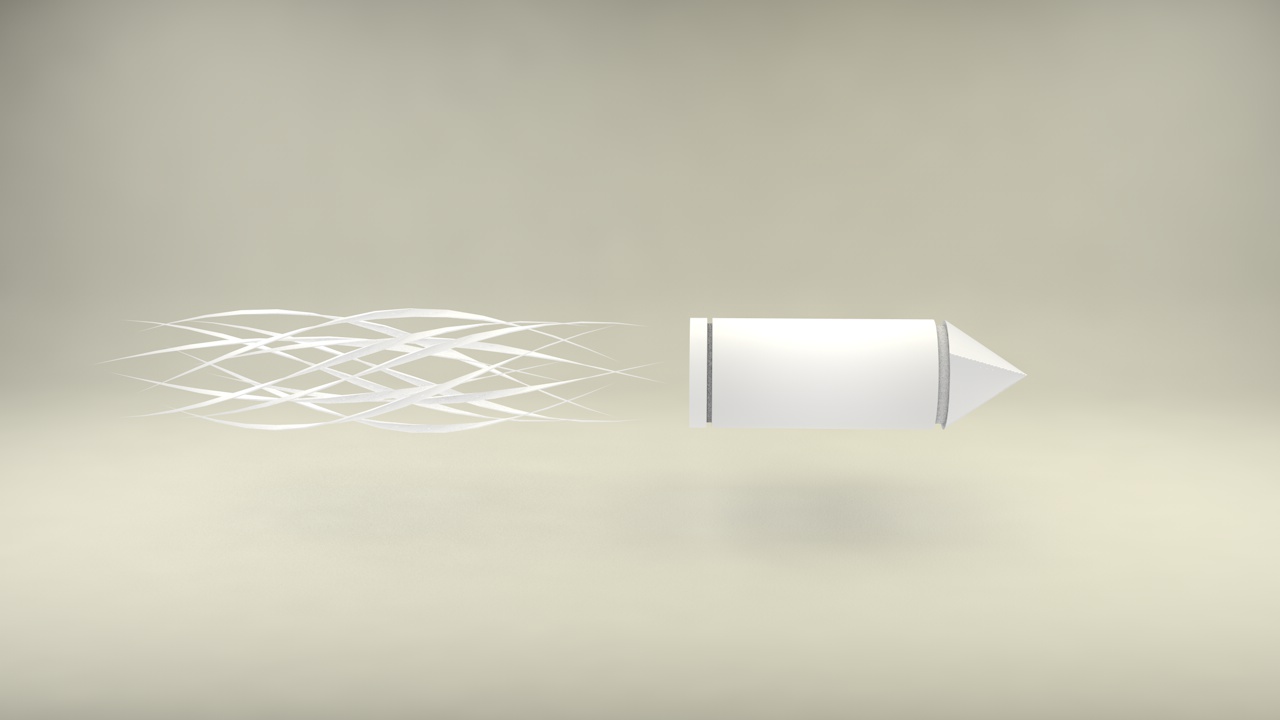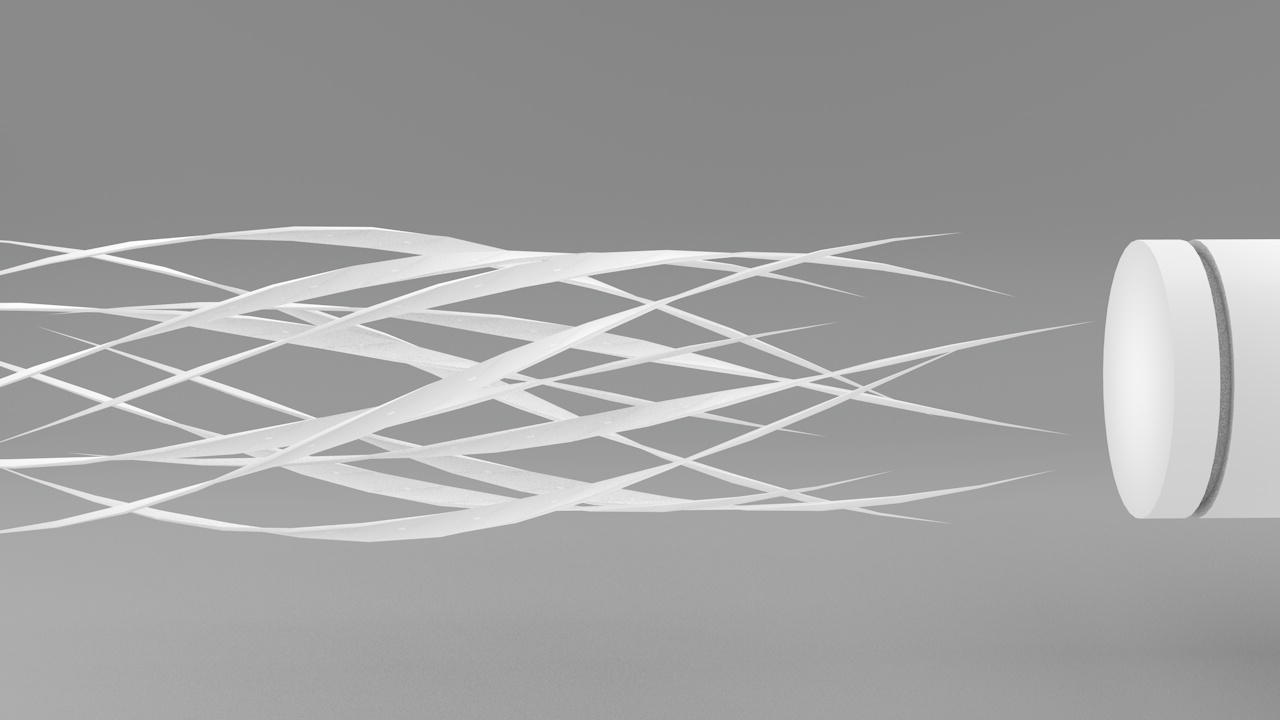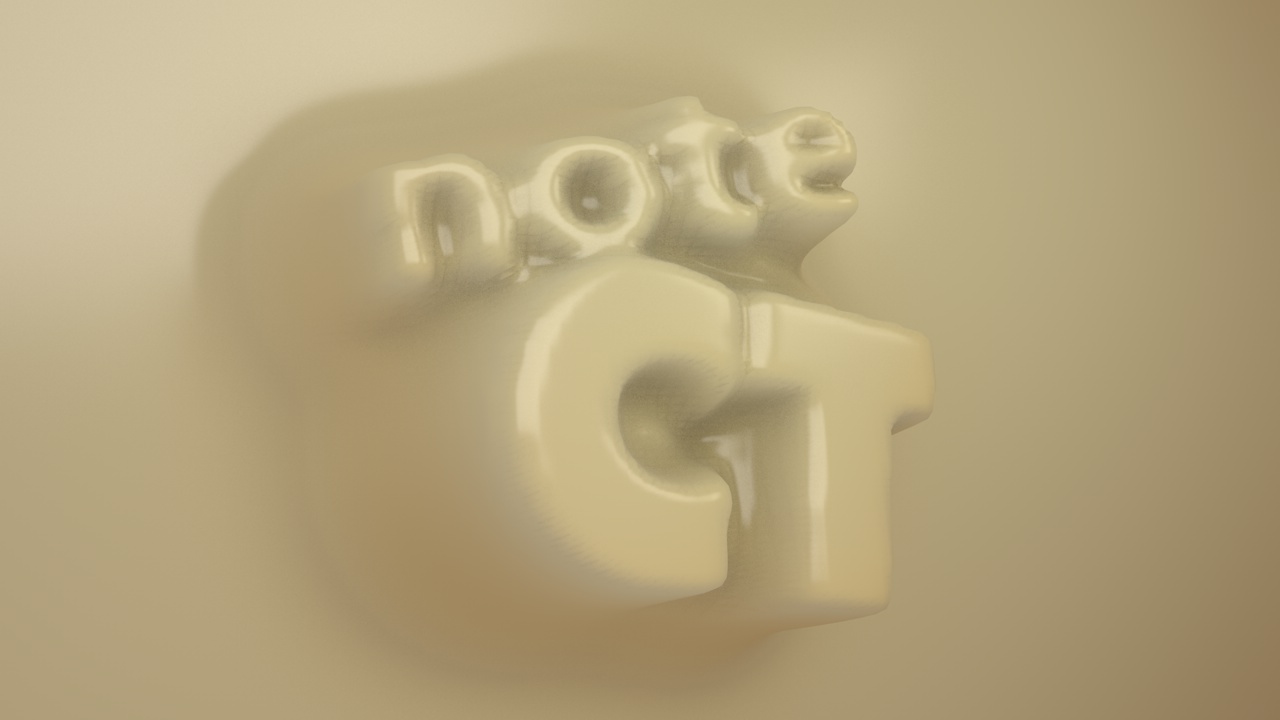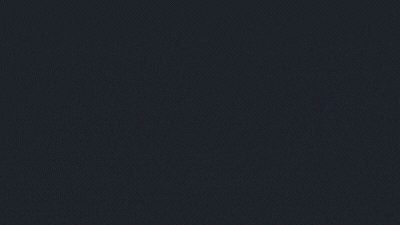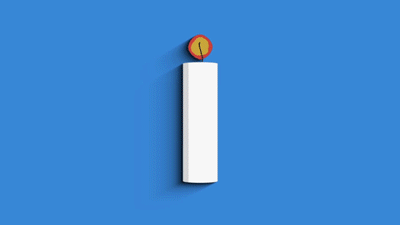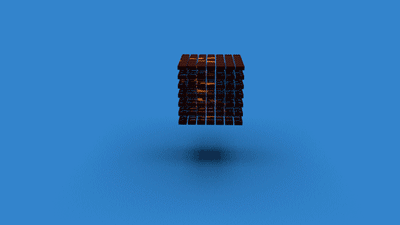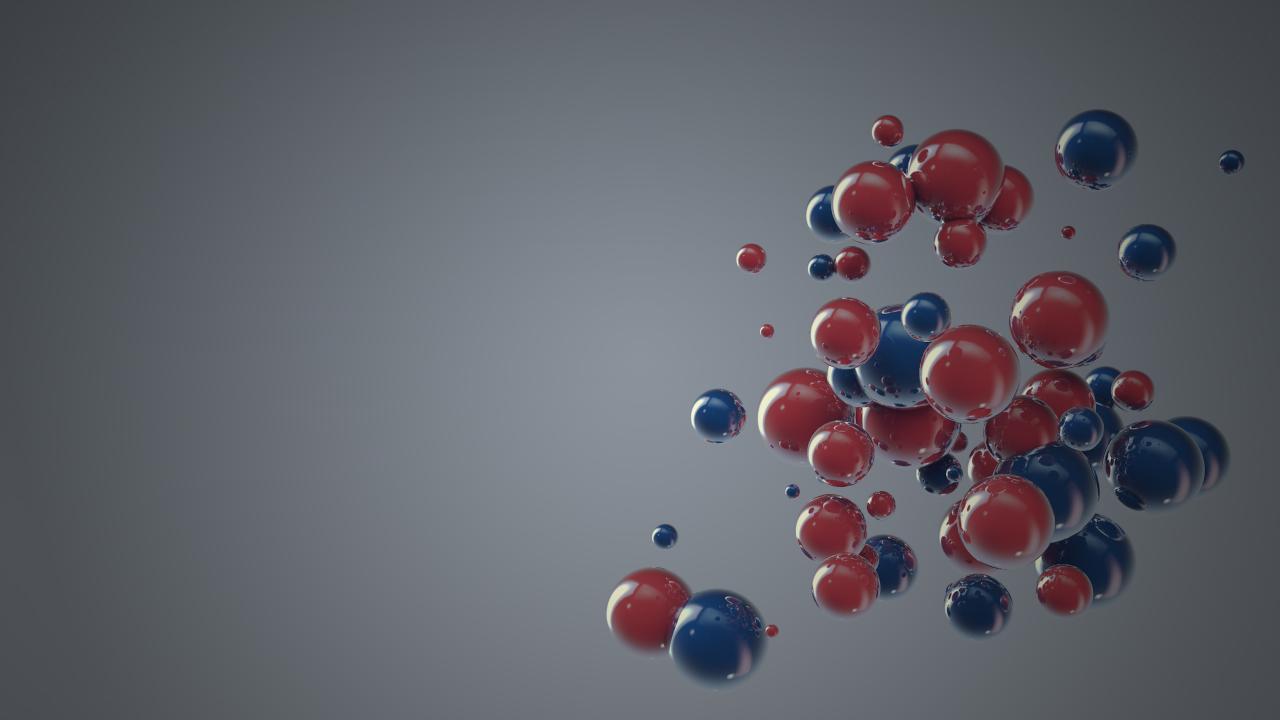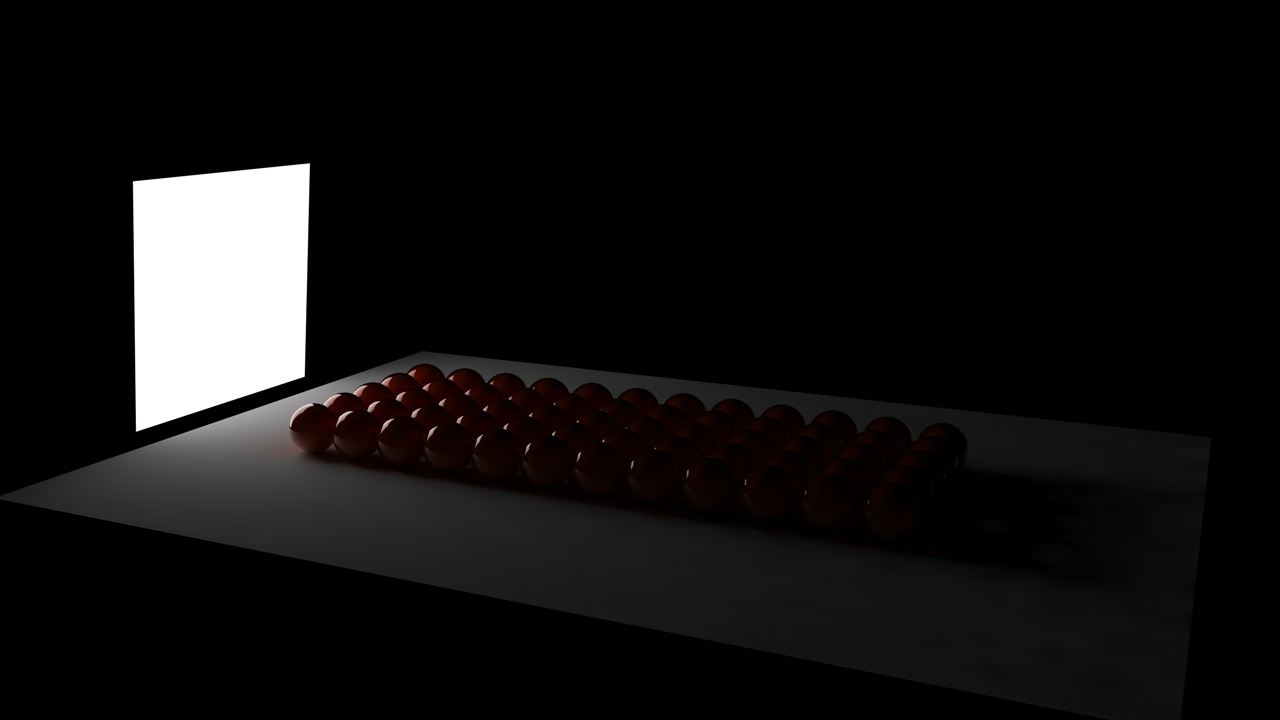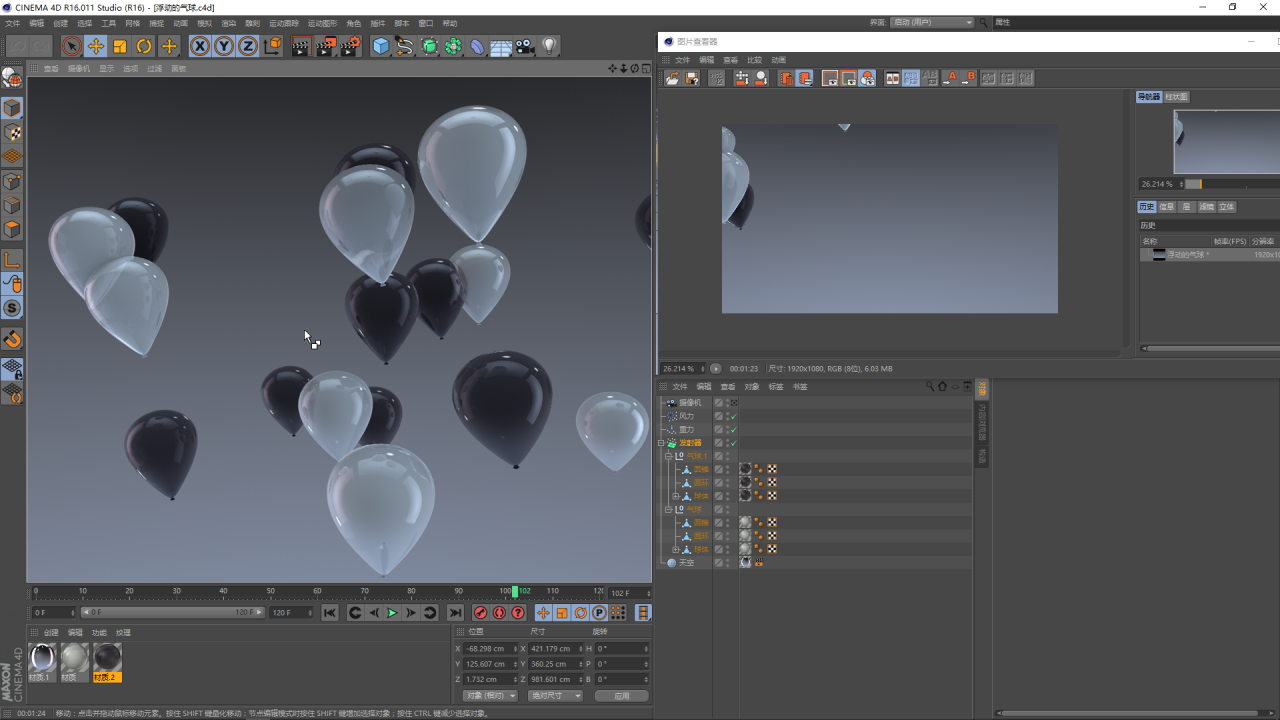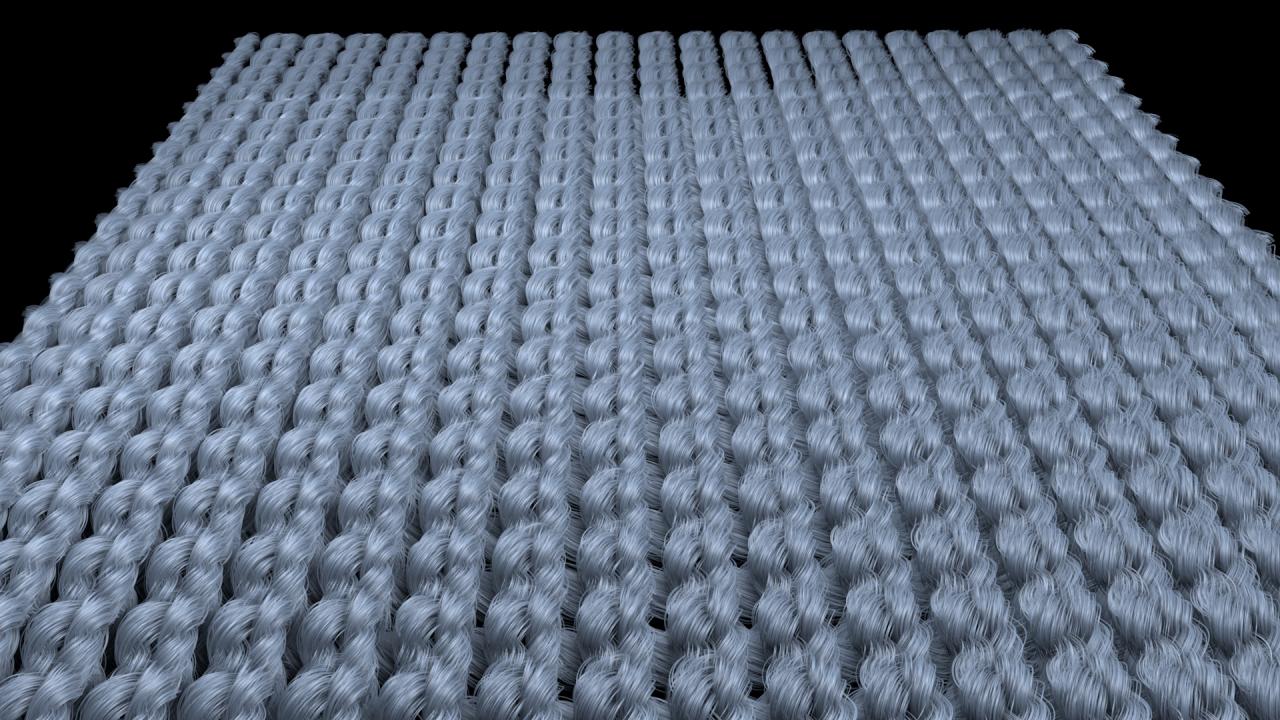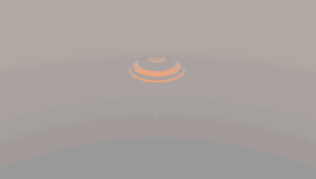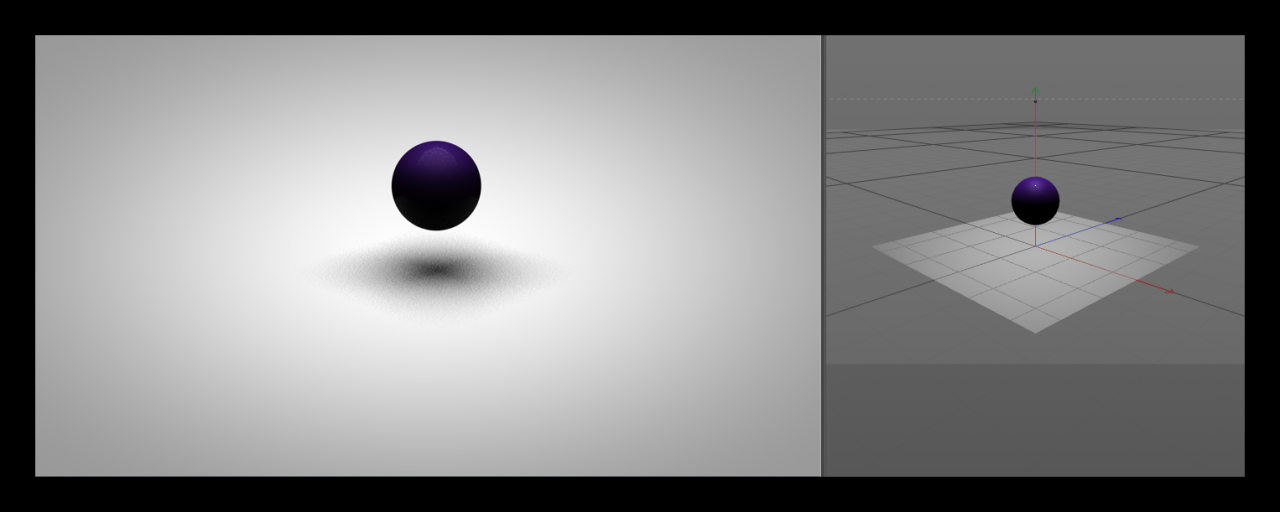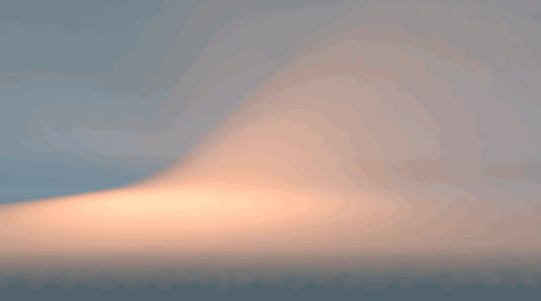【OC】制作金属材质
之前同样有一篇文章是记录金属材质的制作方法,使用的是C4D材质。 总感觉C4D材质的调节特别极客,很抽象,也许是自己学的不够精。 特色图片中,两边使用的是制作的金属材质,中间的则是简化版的调节 …
之前同样有一篇文章是记录金属材质的制作方法,使用的是C4D材质。 总感觉C4D材质的调节特别极客,很抽象,也许是自己学的不够精。 特色图片中,两边使用的是制作的金属材质,中间的则是简化版的调节 …
<p 点开大图是动图,请忽略没处理好的那几个下落的几何体。 <p 首先是建模,这个教程作者建模很独特。是先使用一个分段只有1的平面,添加细分。这样平面就会变成中间那样带圆不圆的形状。然后在边模 …
<p点击查看大图,2M大,可能会有点慢。 链接:https://pan.baidu.com/s/1s6qjxSmvf3i3vO0BewmCZg 密码:dp0z 工程下载,里面有两个C4D文件,文件1是基础的金属材质,第二个是最终的。 另外因为模型面太 …
重新认识C4D,就从变形器开始吧。 让变形器生效的办法有两种。 <p 第一种就是将变形器拖入到几何体对象的子级,这个几何体对象不一定是一个物体对象,克隆对象也可以受到影响,毛发对象也可以,不过我测 …
<p 这个动画就是使用膨胀变形器做的。当然了还用到了其他工具,比如克隆和粒子发射器。 膨胀变形器的三种模式就不多说了,和扭曲变形器是一样的。 <p 这张图,从左到右膨胀强度依次是-100、-50、50、 …
<p 一共两种制作激光扫描的方法,第一种是绿色的那种,第二种就是红色的那种。 绿色的那种可以做出轮廓扫描的效果,可以看到在人像的脸和脖子深处都有被扫描的效果。这个效果是使用材质制作的。 红色那 …
FFD变形器有点类似AE的mesh warp。总得来说,就是生成一个简单的立方体,通过移动变形器上的点来达到让物体对象变形的效果。 <p 尺寸可以调节变形器的大小,这个没什么好说的。 水平、垂直和纵深网点, …
网格变形器算是FFD变形器的一个加强版,相比FFD变形器,网格变形器可以自定义边框,不一定非得是一个立方体,而且不仅可以移动点来对物体对象施加变形,还可以是线或者面。 先迅速介绍一下网格变形器的使用 …
<p 找一个模型,最近发现越来越喜欢用这个内置的女性头像模型了。 背面的是一个个圆形样条,通过克隆制作的,线性模式,不过不是偏移位置,而是缩放。就可以制作出这个一圈一圈的效果了。制作之后C掉, …
特色图片还是换成2.35:1的吧,有种电影感。 之前发过两篇文章,关于FFD变形器和网格变形器的,它俩有个共同之处就是都是通过操纵子对象的点(线面)来达到控制变形对象的点线面改变其形态。 而今天的修正 …
电脑配置不够的缺陷越来越明显了,之前是制作了一个文字动画,文字高度调节的是5000,结果不仅视图窗口动不动卡住,渲染单帧也是18分钟后还是正在准备中,所以就删了文字样条,随便选了一个500半径的圆形样 …
<p 新建一个文本对象,随意字体和内容。 <p (这张图跟的参数跟以下无关) 重要的是这个封顶参数调节。 顶端和末端都要选择圆角封顶,步幅在3~5之间就好。圆角类型选择为1步幅。 顶端的半径控制在10 …
新建了一个菜单,记录一些系列教学的笔记。这个是灰猩猩的C4D30天学习计划,内容都挺精致的,我的C4D还是像AE那样学吧,大概的了解下怎么操作,然后用一个个案例深入。 这个粘土效果渲染在展示模型本身的时 …
不知道GSG做教程的电脑是什么配置,到后期材质越来越复杂的时候,他的电脑渲染也就十几秒,我的要一个点- – 先做出模型,在基础模型中找到宝石。类型选择八面就可以了。要是怕渲染起来卡,在这就把半 …
总感觉这节教程很随意,不过还是学到了新的关于材质的用法。 <p 新建一个平面,然后让平面弯曲。 当时第一个想的是用扭曲。 <p 但是实际操作时需要调节很多个参数不断去试才能做出平面弯曲的效果。 …
<p 添加一个圆锥和克隆对象。把圆锥放进克隆对象的子集中,克隆对象就生效了。 <p 基础克隆属性面板就是这样,每换一个模式,下面的其它属性就会相应变化,所以先从线性模式开始研究。一些不跟着克隆 …
<p 新建一个地板和文本对象。这个地板用的灰猩猩灯光中的预设,如果没有自己做一个也简单。 <p 在右视图中用B样条画出一个L型样条,然后复制一份向右移。 <p 添加一个放样,就制作完成了。 这个地 …
在最开始学C4D的时候,写过一个关于c4d中线性流程的文章,也做了一些分析,但是现在回头看看只是一知半见,很多地方都是在照葫芦画瓢,根本没有真正理解。而且在以后的几篇文章中也反驳了当初的一些结论。 …
<p 先来制作这个模型。 <p 创建一个圆柱,并且按快捷键C转换为可编辑对象。 在视图窗口中按V,就能调节出一些快捷操作。 <p 这些快捷操作不需要用鼠标点,只要鼠标滑到相应位置,然后松开V键,操 …
在子弹瞬间模型制作这篇笔记里,渲染过程中出现过渲染结果与视图窗口不一致的情况。 <p class="wp-caption-text" 预期渲染结果 <p class="wp-caption-text" 实际渲染结果 最后找 …
<p 创建一个文本对象和平面。然后添加碰撞变形器,也是这个效果的核心。拖在平面的子级中,并且将文字拖到碰撞变形器的碰撞器属性中。 添加之后看上去没有什么反应,还需要进一步调节。 在碰撞器3中的解 …
<p 从建模开始。 新建一个立方体,添加置换。这时候没有效果。因为置换还没有赋予着色器,而且默认的立方体也太少了。 首先给置换->着色->着色器添加一个噪波。点击噪波可以设置更多的细节。 先给 …
<p 先不用在意那些红黄的方框。一开始要做的就是先做出这几个球体。 中间一个略大,直接用初始的球体对象就可以。周围略小的,则是用另一个球体然后使用克隆对象制作的。这些小球的位置控制着液体溅射时 …
源教程是火柴,因为之后有个项目需要到蜡烛,就先测试下,不过都一样。要点是使用融球和粒子发射器来制作火焰效果。 <p <p 先用圆柱和样条扫描制作出蜡烛和烛芯。 <p 然后可以打包成空对象,之后 …
为了加快渲染速度,把全局光照关了,材质看起来脏兮兮的,我的材质算是废了。 因为摄像机运动的原因,效果看起来不太理想,实际效果是一些物体下落,运动结束或者过程中每个物体的材质恰好能组出一个纹理出 …
本来看的是一个在自定义对象表面上长草的教程,其实主要想学的是草材质制作。对于不同场合的不同的草还需要根据实际调节,比如特色图片中的那种路边的小草,再比如花园草丛中比较粗的草。 所以只能是记录下 …
平时给材质添加置换通道的时候,预览窗口是不会显示材质的置换通道的,应该是因为材质通道不算在模型里,预览通道只显示原始模型的原因吧,也正因为这样,置换变形器会直接影响模型本身,所以会直接显示在 …
只记录下话筒的铁丝网的制作方法,其余的都是基本的建模操作。 <p 新建一个螺旋样条,并且将它调整为这个样子。 <p 首先就是将起始半径和终点半径调小。 <p 现在太短了,而且螺旋的状态也没了。 …
铝膜气球就是小时候那种氢气球,不像一般橡胶做的那种气球,铝膜气球基本可以随意做成任何形状,而且也不容易戳破。 <p 本来是做了一个文字气球的模型,结果做到最后电脑突然重启了,开机之后啥都没了。 …
<p开启增强OpenGL,然后开启噪波。模型就可以在预览窗口直接显示凹凸通道。但是置换通道不能直接显示,还是需要使用http://worldcter.com/941.html这个办法。 参天
<p <p <p 参天
开新坑了,开始了GSG灰猩猩的C4D教程。匆匆忙忙溜了一下琳达的C4D R14的教程,就跟着案例走了。不过最初AE也是这么学的,一开始看AK的教程也是懵比,后来才由案例慢慢的学会了其它,融会贯通的。 <p 一 …
看完GSG第二节教程是一脸懵比,总而概括就是渲染的时候添加颜色校正,调整Gamma值为2.2。 其实就是为了追求一个更完美的渲染效果,教程中提到的网站现在已经不能访问了,所以直接搜索一下关于伽马值2.2的信 …
<p 建模比较简单,一个球体、一个圆锥、一个圆环。给球体一个锥化变形器。 <p 做这个浮动的动画不是用的位置关键帧,添加一个粒子发射器,把气球模型作为粒子向外发射,再添加重力和风力来影响粒子的 …
<p 做《浮动的气球》时候遇到的这种情况。 查看视窗是作为渲染视图的,本应该渲染的视角是跟左图一样的,但是渲染出来后,都不知道渲染视角跑偏跑到哪了。 原因是在制作过程中使用到了C4D的动力学系统, …
<p 首先用B-样条制作出毛线纹路的骨架,这个不用太大,否则后面有些参数就算是跟教程中一样,但是却没有显示出教程中的效果。 <p 再添加一个螺旋样条,起始和终点半径刚好能圈住B-样条就好,高度再伸 …
之前学一个教程,需要用到视频作为材质。 结果材质球导入视频之后变成全黑的,不显示视频,而且渲染也会出错。 搜索了几个,都所答非所问的样子。就这样一直卡了好几天。 直到今天才偶然在贴吧里找到了原因 …
<p</noscript</noscript</noscript 参天
<p 新建上图的物体。空对象是GSG灰猩猩的一个灯光预设,没有的话用自带的灯光也可以。 <p 最直接的办法就是增大平面的宽高。 但是渲染后结果看出来,在灯光照射之外的部分呈现黑色,而且尤其在接近和 …
还能看出来是worldcter吗- – <p 需要先用AI制作出文字路径。 打开AI,输入字符,最好是向上面那种本身就有连接效果的文字,这样一会用钢笔勾画路径的时候就方便了。 <p 用钢笔勾画出一条路径,在勾 …